Créer
un bloc avec attributs et l'insérer dans le dessin
Menu
Icône
Raccourci
| ut |
| Exercice 03 02 | Leçon | Retour sommaire |
| Objectifs : | Créer
un bloc avec attributs et l'insérer dans le dessin
|
||
Menu |
Commande | Icône |
Raccourci |
| Dessin
|
Bloc>>Bloc>>Définir
attribut…
|
||
| Insertion | Bloc … | ||
| WBLOC au clavier | WBLOC | ||
| -1 - preparation | |||
- Ouvrir le dessin "Lecon0302_01.dwg". |
|||
| -2 -Création d'attibuts | |||
- Faire un zoom pour obtenir la partie ci-contre.
- Créer quatre attributs selon le tableau ci-dessous et la mise en forme ci-contre. (Le texte est ajusté) |
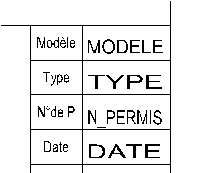 |
||
|
Etiquette |
Invite |
Par défaut |
1 |
MODELE
|
Modèle ?
|
|
2
|
TYPE
|
Type
?
|
|
3
|
N_PERMIS
|
N° du permis ? |
|
4 |
DATE |
Date ? |
|
- Sur le même principe, créer des attributs permettant d'avoir le nom et l'adresse du client.
- Sauver le dessin.
- Ce cartouche est prêt pour être inséré dans un dessin
Attention !!! Ce dessin mesure 190ux277u donc s'il est inséré dans un dessin dont l'unité est le mètre, il fera 190m par 277m. |
|||
| -3-Insertion d'un bloc avec attribut | |||
- Ouvrir le dessin "Lecon0302_02.dwg"
- Mettre le calque "CARTOUCHE" courant.
- Insérer le bloc "Cart_A3H_mm sur le dessin en prenant la valeur 0.05 comme facteur d'échelle (Voir annexe 04)
|
|||
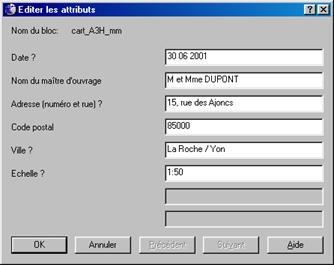 |
- Renseigner les attributs.
Exemple ci-contre
Si on n'a pas cette boite, tapez la commande ATTDIA et vérifier si la valeur est 1 et non 0 |
||
- Placer correctement le cartouche pour centrer le dessin
- Ecrire le titre "IMPLANTATION ELECTRIQUE Ech : 1:50" |
|||
| -4 -Modification d'un bloc avec attributs | |||
|
|||
| -5-Sauvegarde d'un bloc sur le disque dur | |||
- Avec la commande "WBLOC", sauvegarder les blocs créés précédemment (leçon 0301) dans le dossier "c:\…\exo\biblio" |
|||
| -6 - APPLICATION | |||
- Créer d'autres cartouches et les enregistrer dans une bibliothèque. |
|||